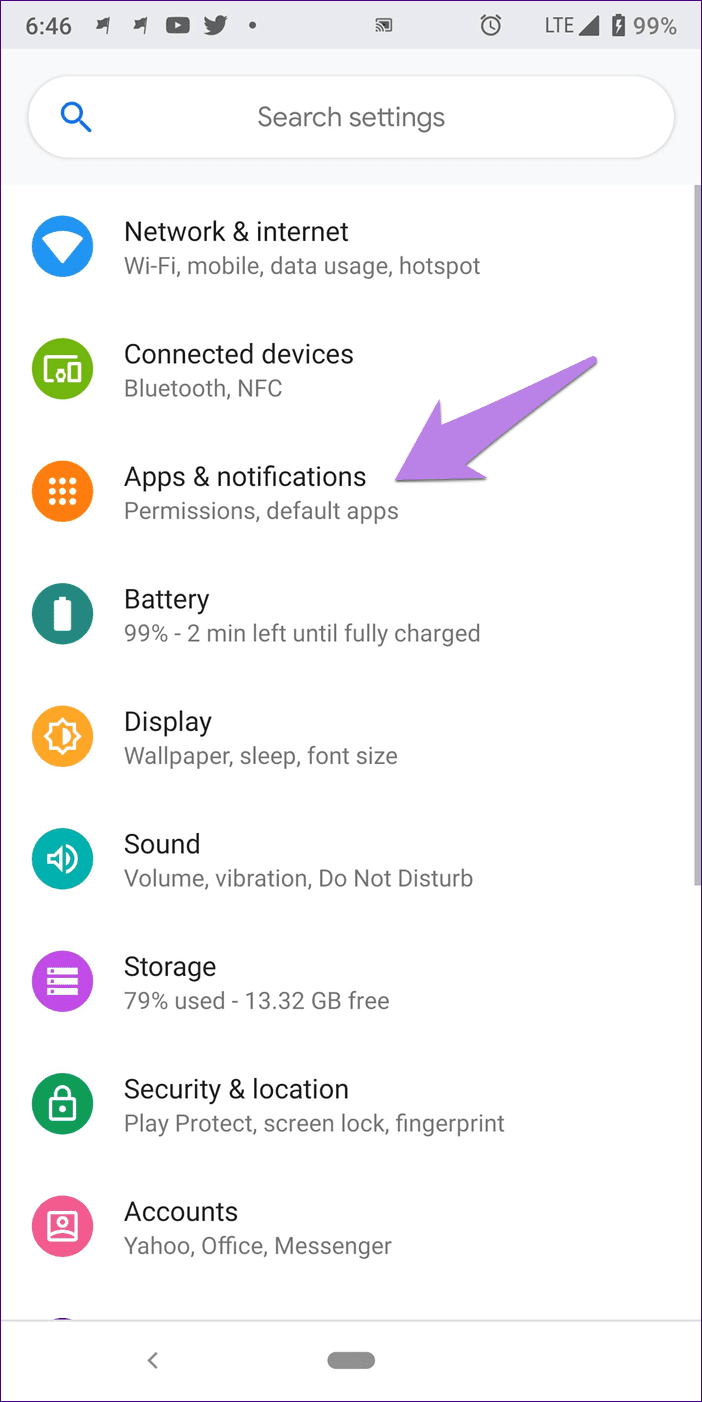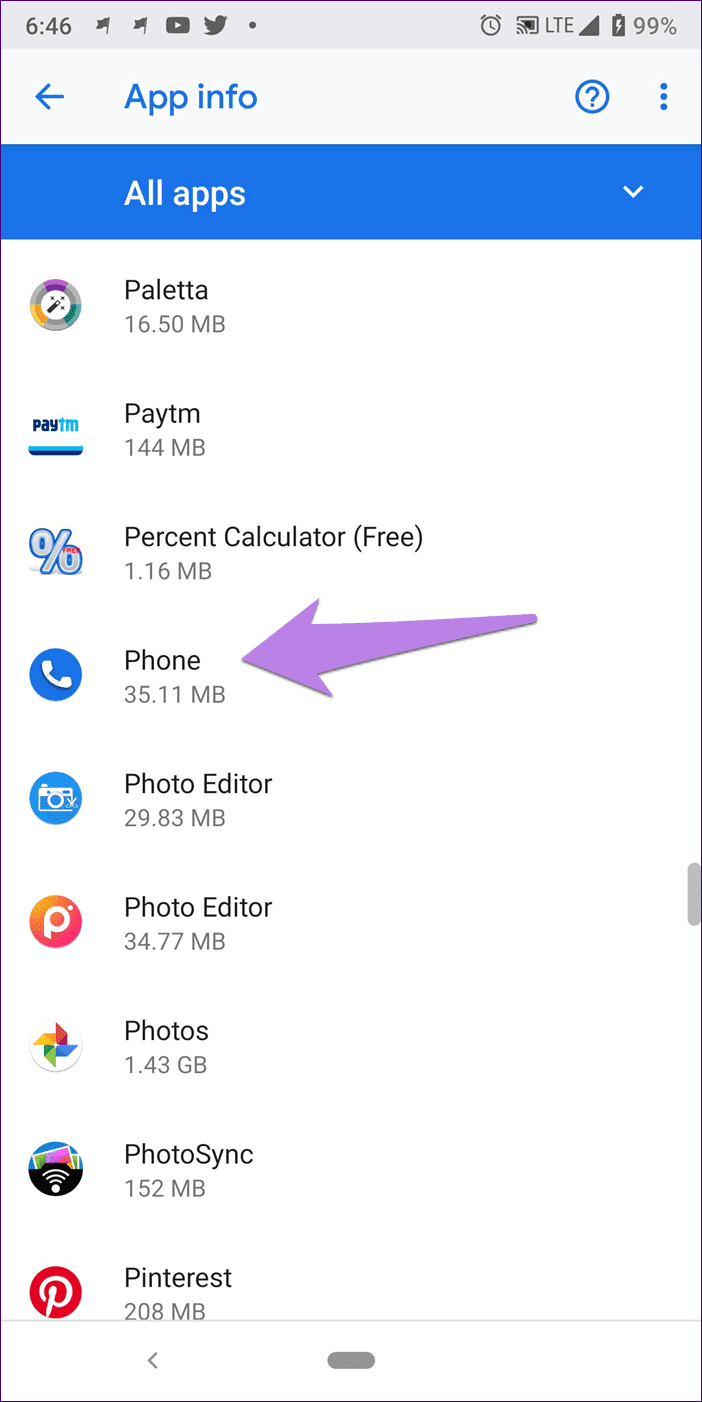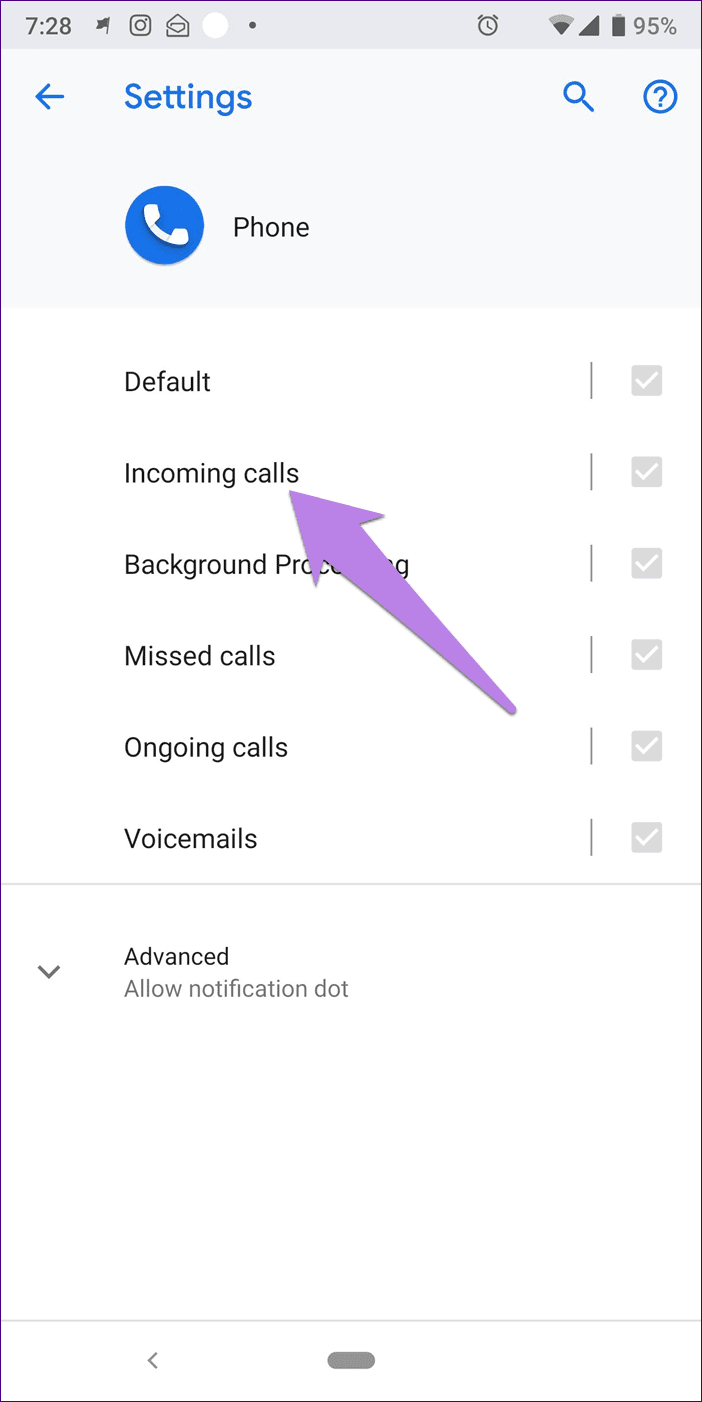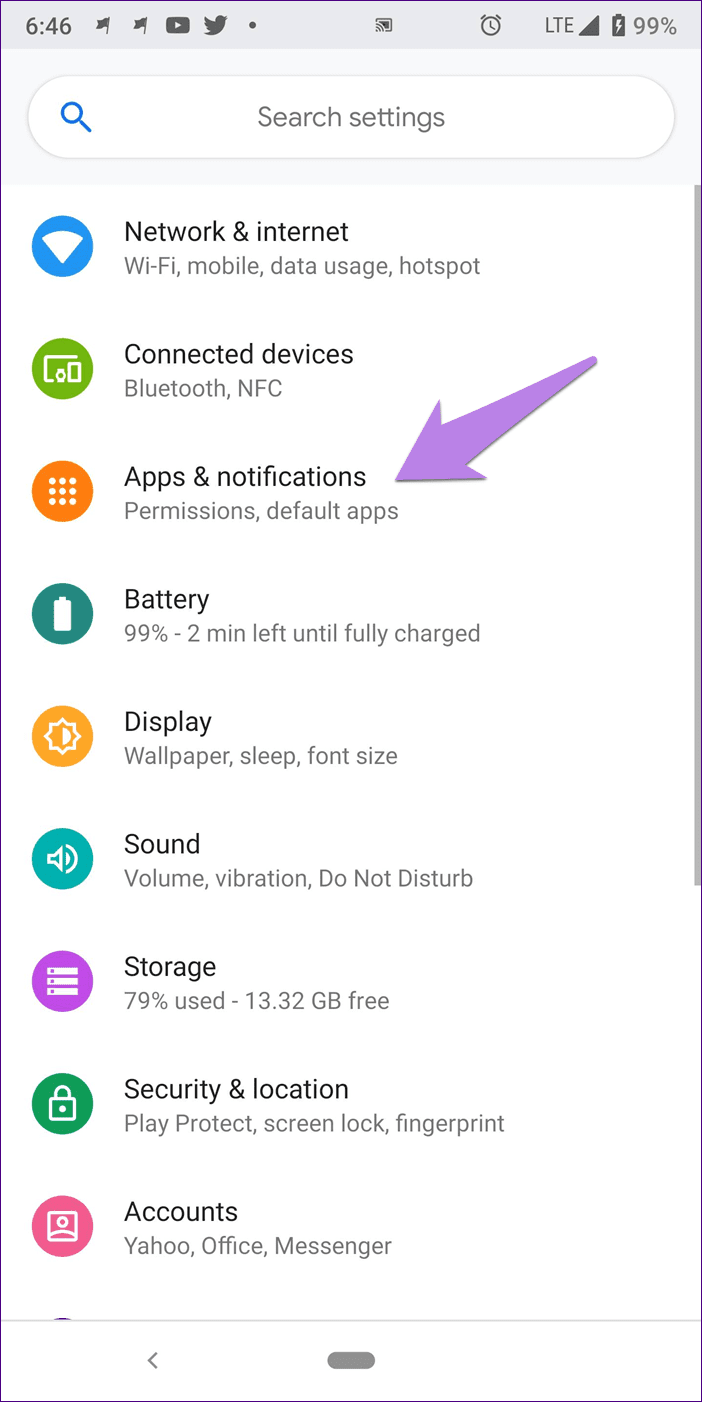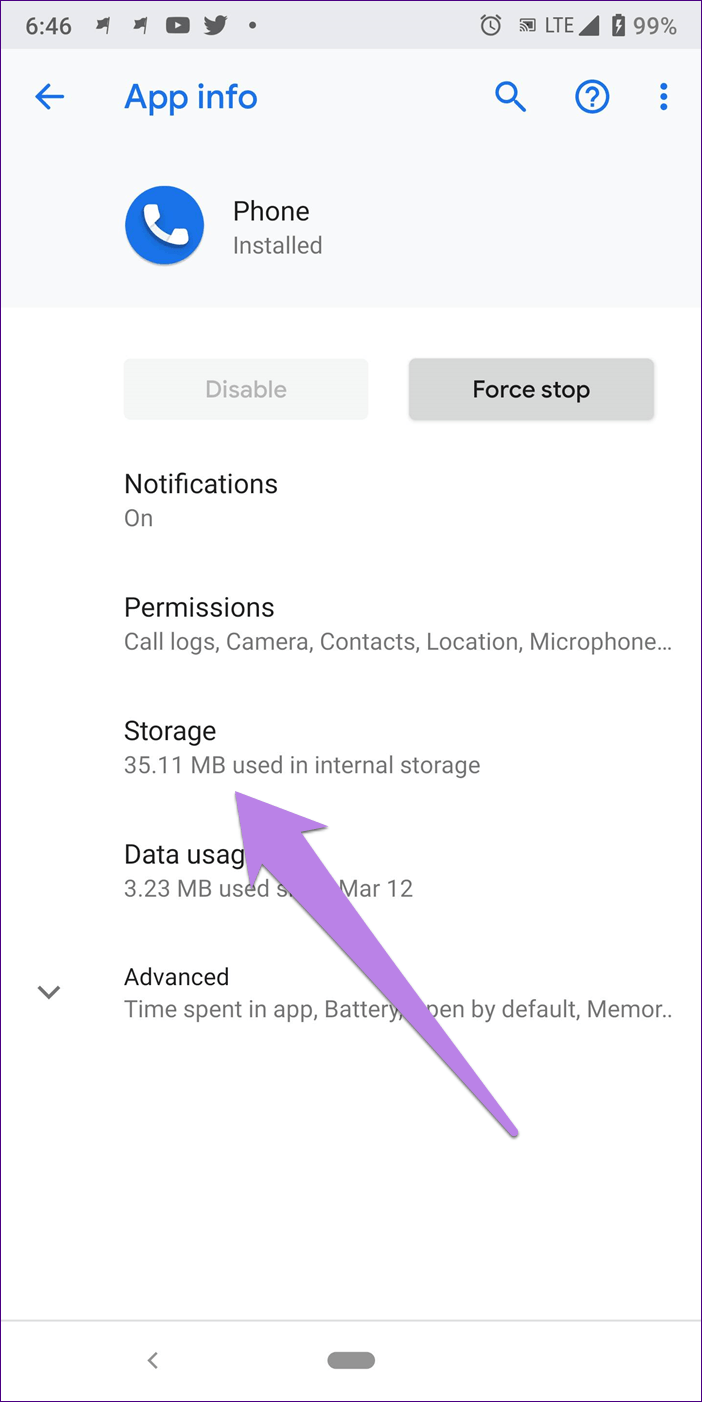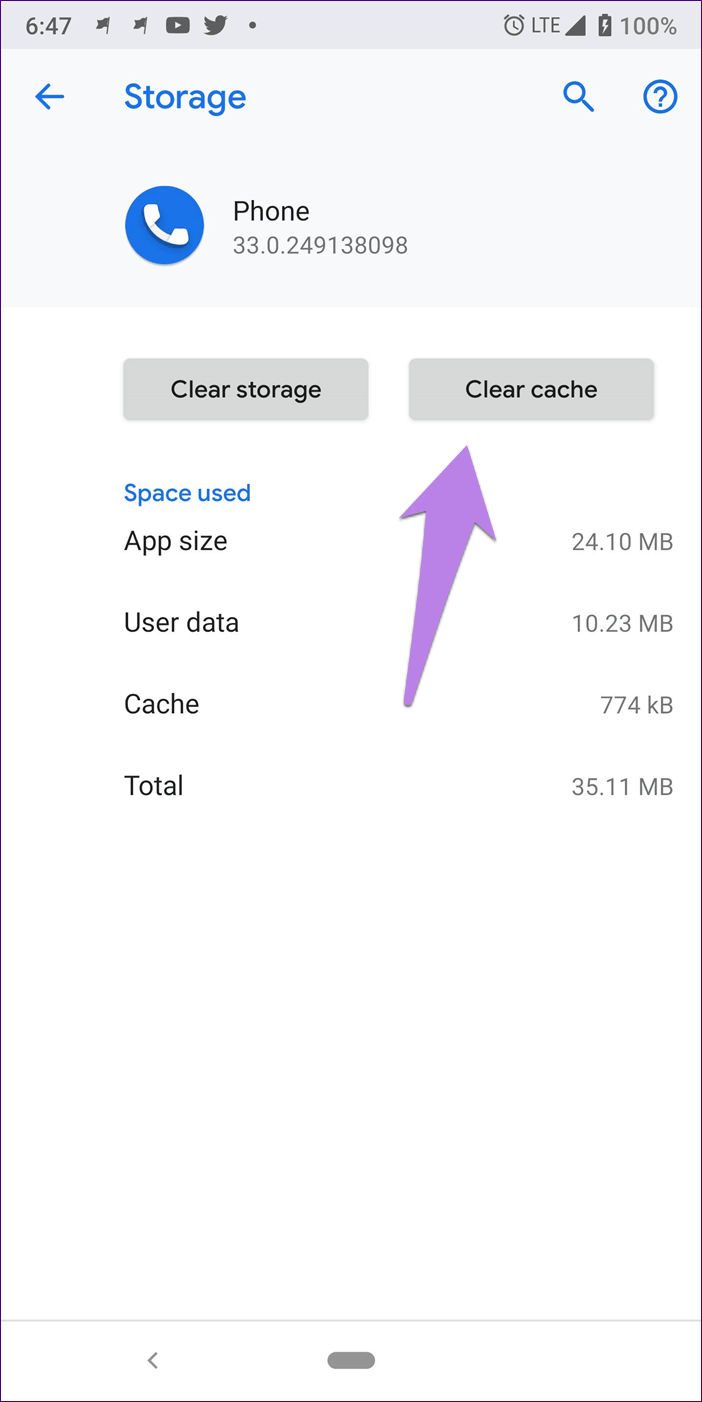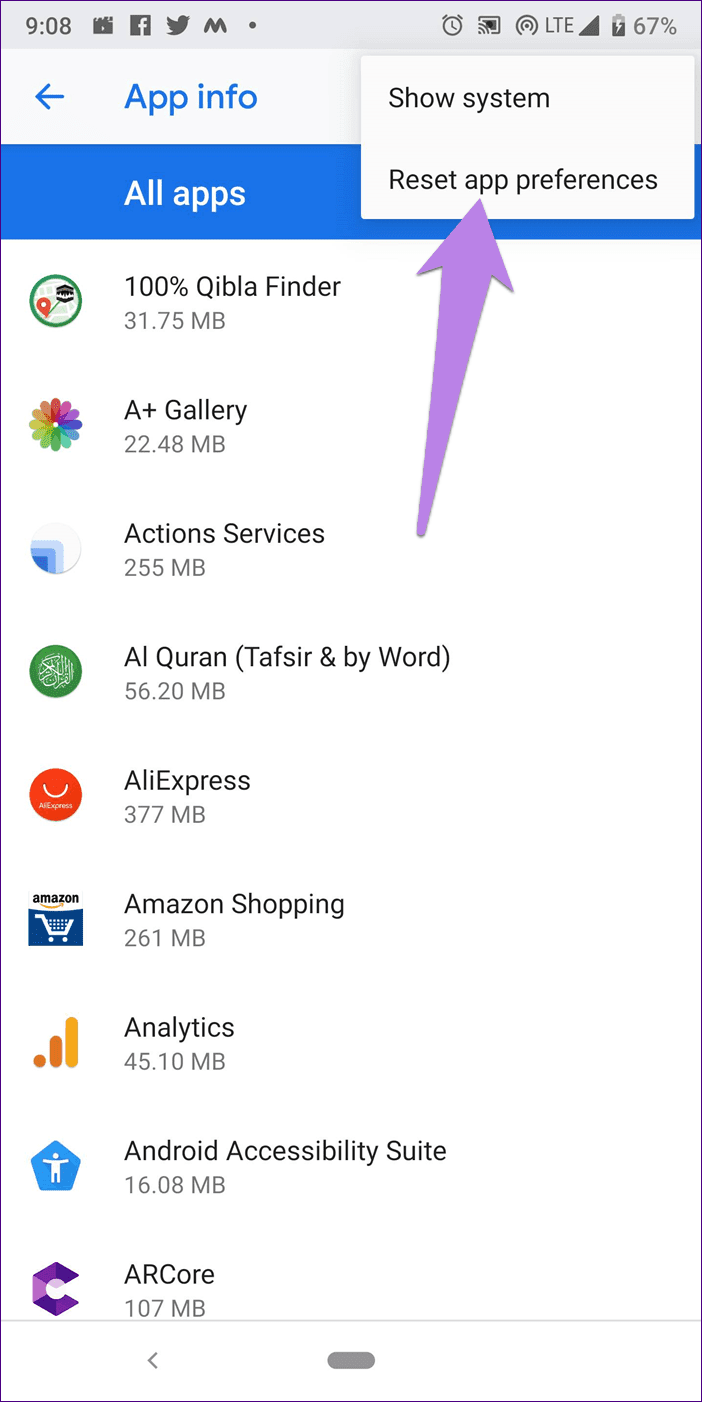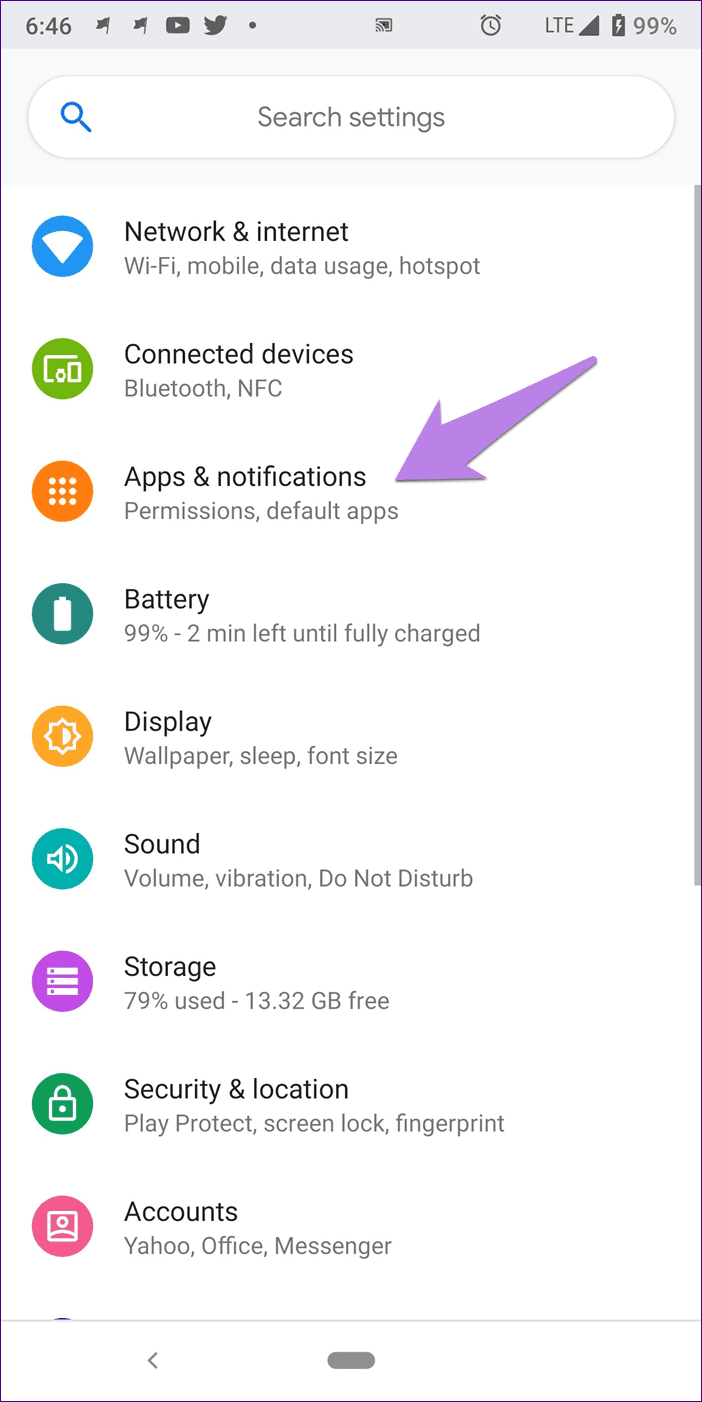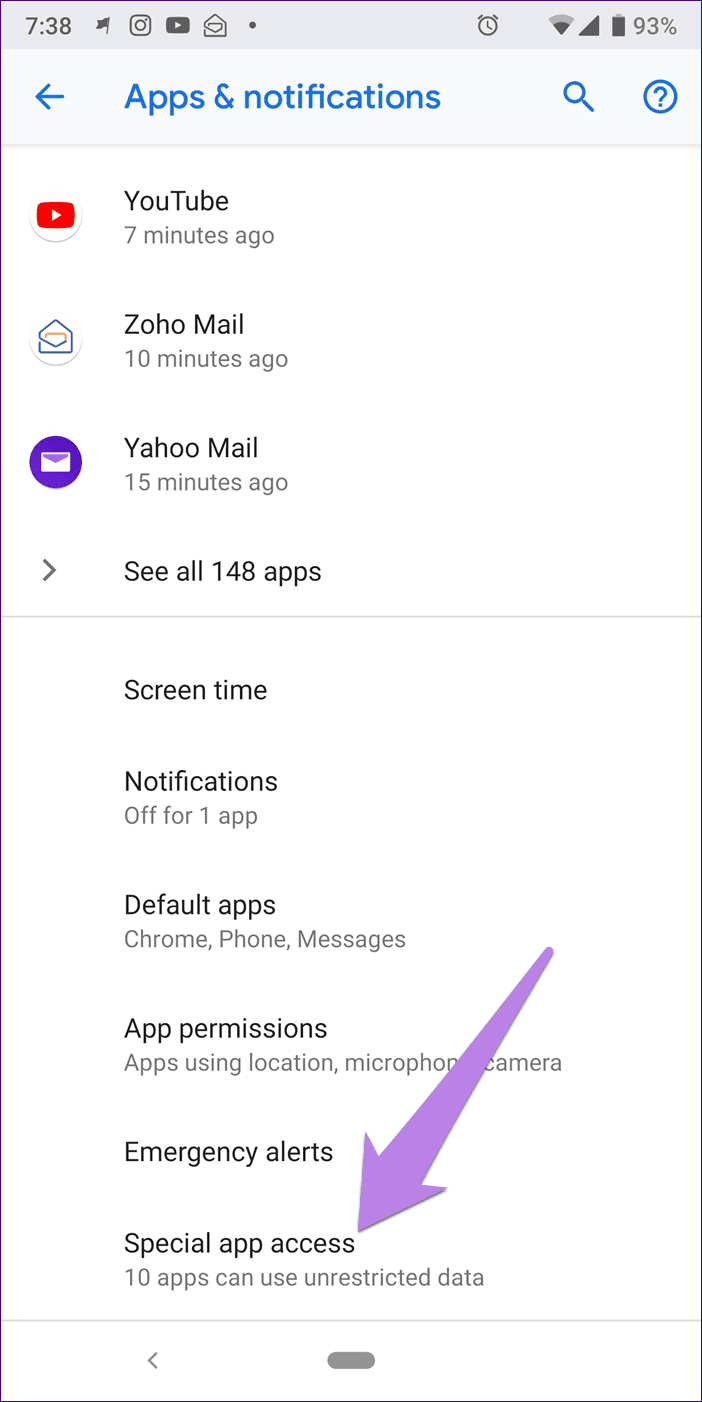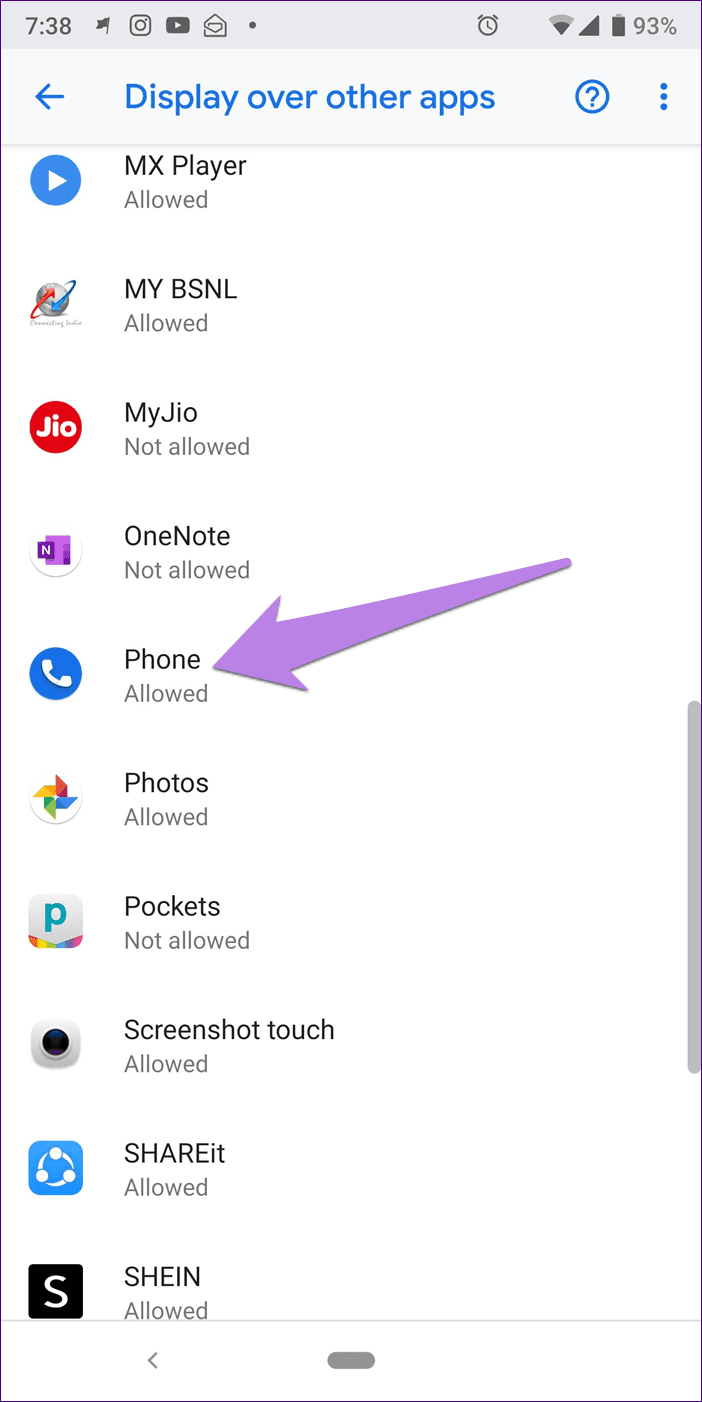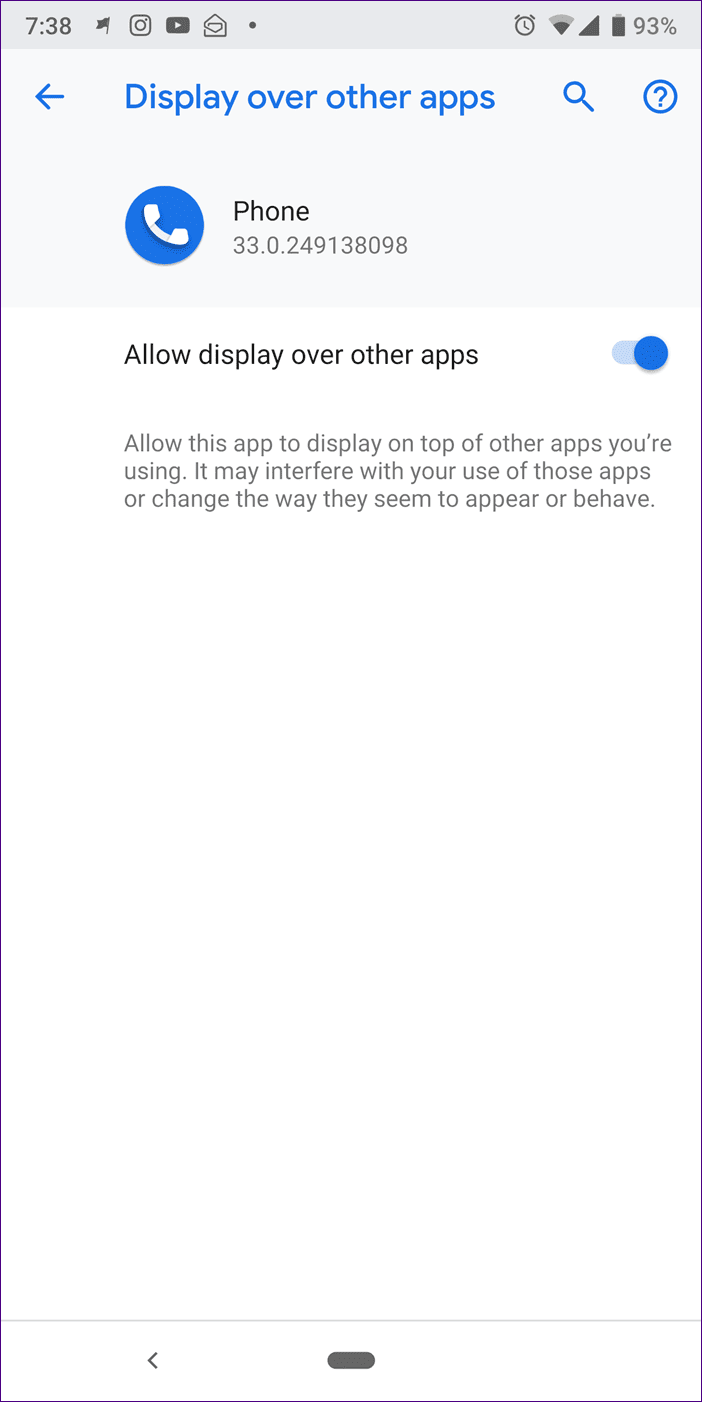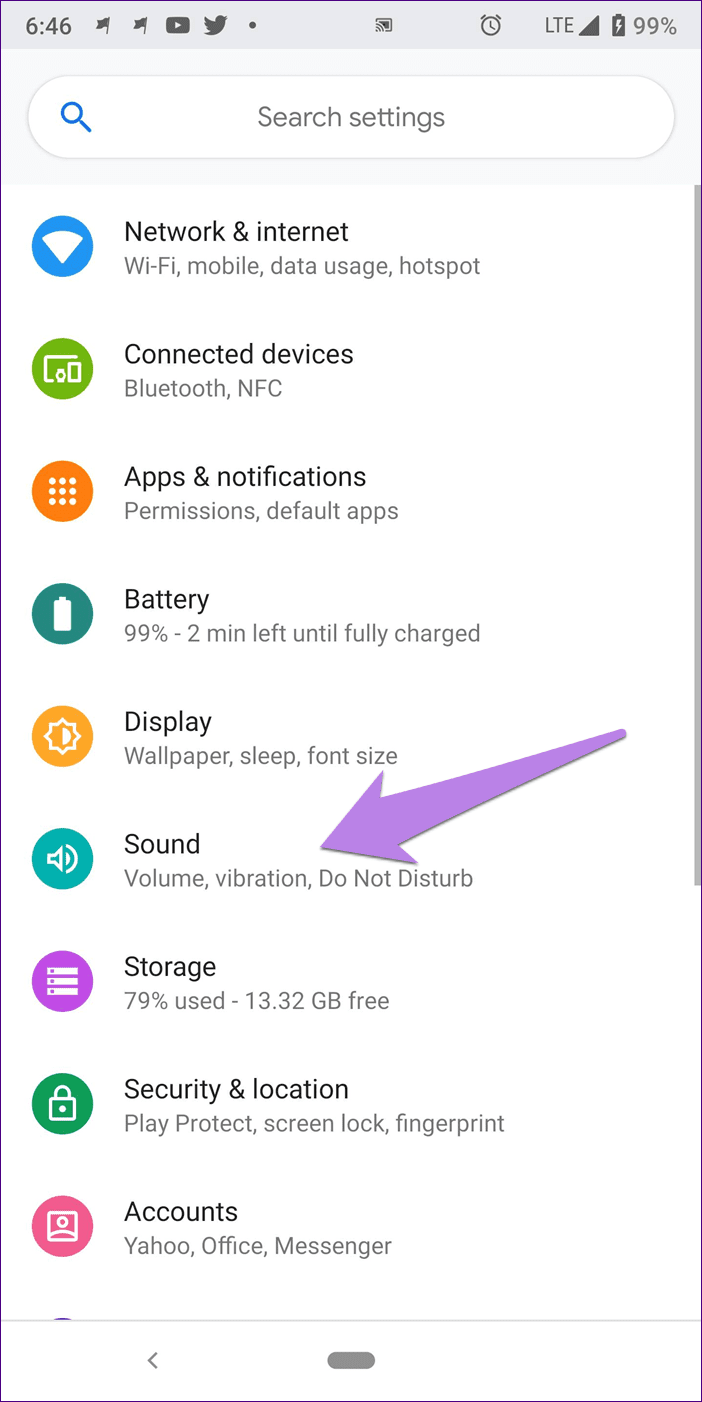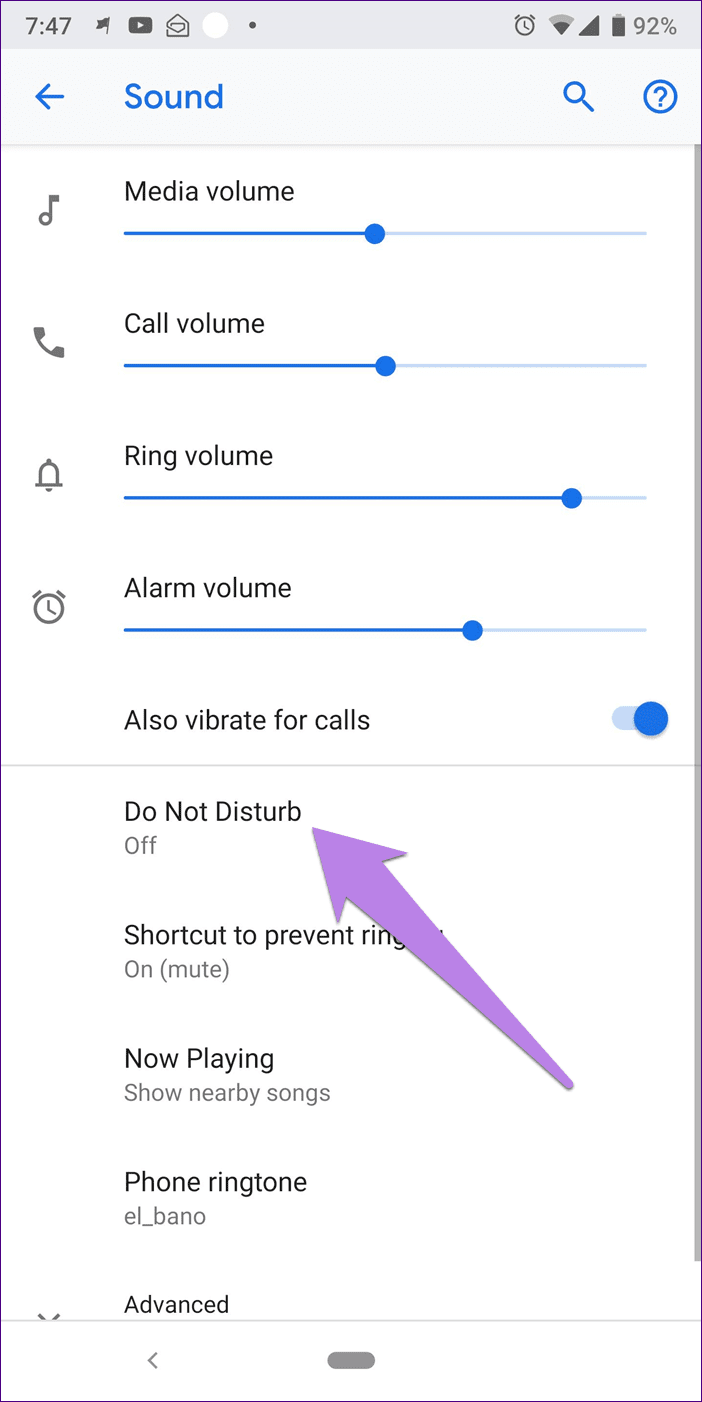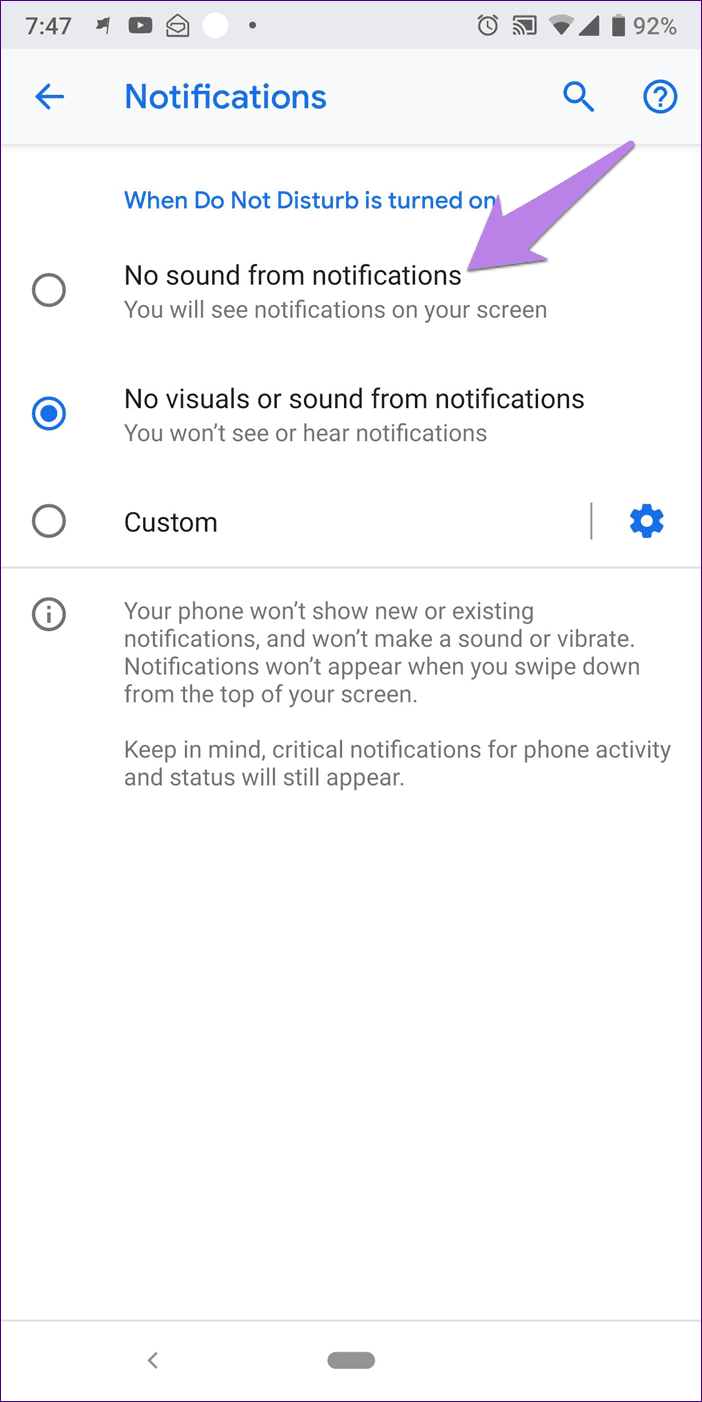So lösen Sie eingehende Anrufe, die nicht angezeigt werden (Android)
Dank der Entwicklung des Internets und der Smartphones verwenden wir unsere Telefone jetzt für eine Vielzahl anderer Dinge als zum Telefonieren wie zum Chatten, Fotografieren und Surfen Internet und Mehr. In seltenen Fällen werden wir beim Klingeln des Telefons an die tatsächliche Nutzung erinnert.
Aber was ist, wenn Ihr Telefon in diesen seltenen Momenten beschließt, Sie loszuwerden? Das Telefon ist es gewohnt, keine Anrufe zu empfangen. Wenn es einen Anruf empfängt, schaltet sich der Bildschirm bei einem eingehenden Anruf nicht ein. Das heißt, obwohl das Telefon klingelt, werden eingehende Anrufe nicht auf dem Bildschirm angezeigt. Sie müssen das Benachrichtigungsfeld öffnen, um Anrufe anzuzeigen oder Maßnahmen zu ergreifen.
Wenn Sie auch mit einem ähnlichen Problem konfrontiert sind, machen Sie sich keine Sorgen. Sie müssen nur einige Einstellungen anpassen und alles wird gut. Sehen wir uns an, was Sie tun müssen, um das Problem mit dem unsichtbaren Anrufbildschirm zu beheben.
starte dein handy neu
Bevor wir mit einem Setup herumspielen, probieren wir die ultimative Lösung für alle aus. Starten Sie Ihr Telefon neu und prüfen Sie, ob das Problem behoben ist.
Benachrichtigungen für eingehende Anrufe aktivieren
Obwohl Benachrichtigungen für eingehende Anrufe standardmäßig auf jedem Telefon aktiviert sind, ändert eine Drittanbieter-App oder ein Update normalerweise die Einstellung, aber man kann die Einstellung nicht einmal ändern, da sie ausgegraut ist. Sie können es jedoch ändern, wenn eine App oder ein Update eine Änderung verursacht.
Gehen Sie wie folgt vor, um Einstellungen zu überprüfen und zu ändern:
Schritt 1: Öffnen Sie die Einstellungen auf Ihrem Telefon und gehen Sie zu Apps/Anwendungen verwalten.
Schritt 2: Suchen Sie Ihre Standard-Telefon-App. Klick es an. Tippen Sie auf Benachrichtigungen (auf Android Pie-Geräten) und App-Benachrichtigungen (Oreo).
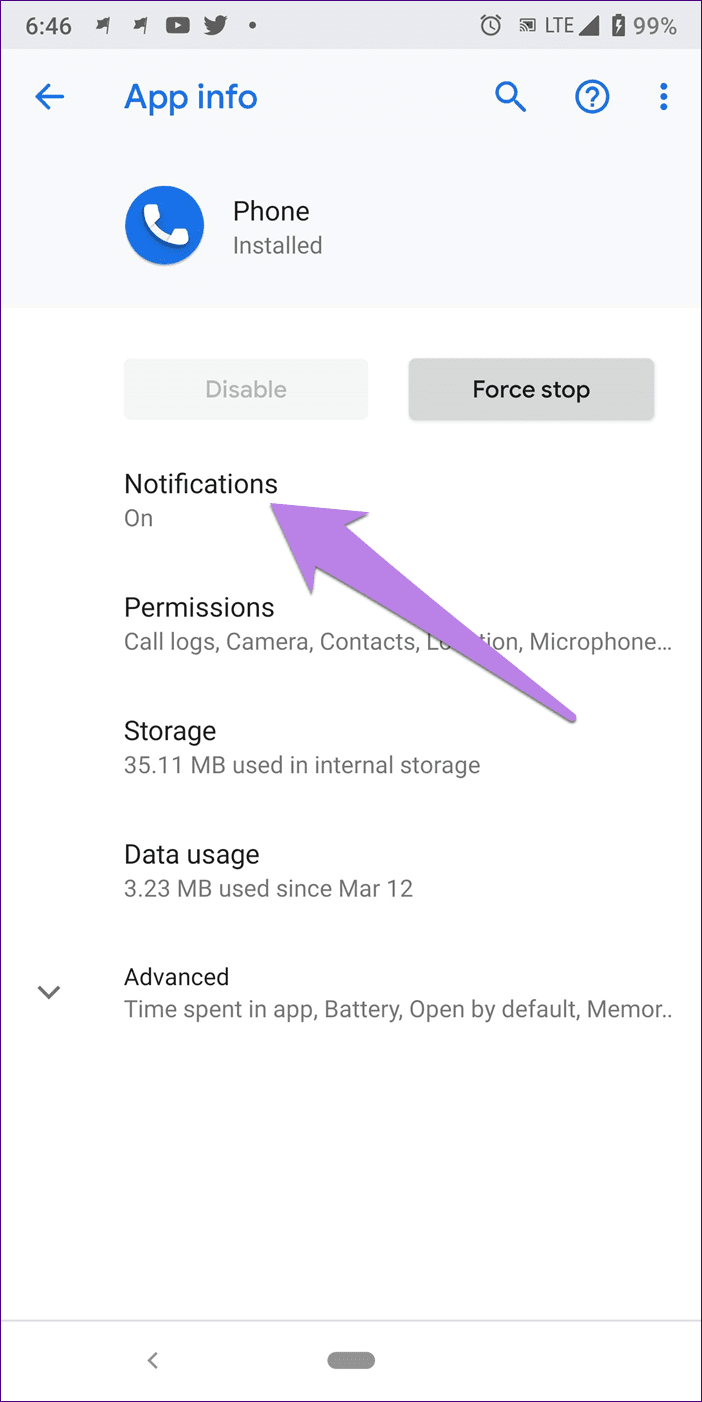
- Tipp: Alternativ tippen und halten Sie die Telefon-App auf dem Startbildschirm und wählen Sie App-Info aus der Liste. Tippen Sie dann auf Benachrichtigungen.
Schritt 3: Tippen Sie auf eingehende Anrufe. Stellen Sie sicher, dass der Schalter Benachrichtigung anzeigen aktiviert ist. Tippen Sie dann auf Verhalten. Wenn das Verhalten "still anzeigen und minimieren" anzeigt, haben Sie den Schuldigen gefunden. Ändern Sie es in "Ton und Pop auf dem Bildschirm machen".
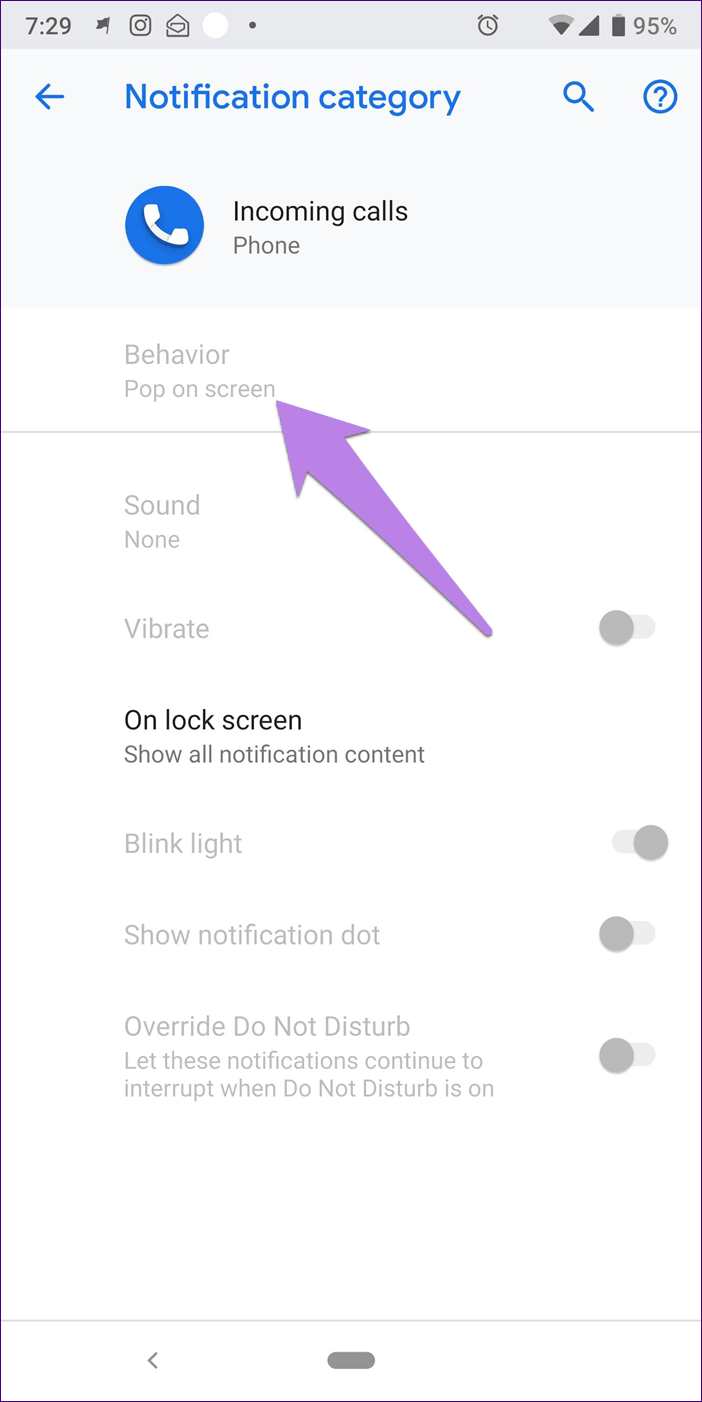
- Tipp: Die Einstellungsnamen gefolgt von einem geraden Balken weisen darauf hin, dass es Untereinstellungen gibt.
Wenn dies bereits festgelegt ist, ändern Sie es in eine andere Option, um die Einstellung zurückzusetzen. Wählen Sie dann erneut Ton und Bild auf dem Bildschirm anzeigen aus.
- Hinweis: Da auf meinem Telefon alles in Ordnung ist, sind wichtige Einstellungen in der Telefon-App in den Screenshots ausgegraut.
Cache und Daten löschen
Eine andere einfache Lösung, die Sie ausprobieren sollten, besteht darin, den Cache der Telefon-App zu leeren. Machen Sie sich keine Sorgen, denn Ihre Daten werden dadurch nicht gelöscht. Wenn das Löschen des Caches nicht hilft, löschen Sie die Anwendungsdaten. Bitte beachten Sie, dass durch das Löschen der Daten der Anrufverlauf gelöscht und die Einstellungen der Telefon-App zurückgesetzt werden.
Gehen Sie folgendermaßen vor, um den Cache und die Daten zu löschen:
Schritt 1: Öffnen Sie Apps / Application Manager unter Einstellungen.
Schritt 2: Tippen Sie auf die Telefon-App, gefolgt von Speicher.
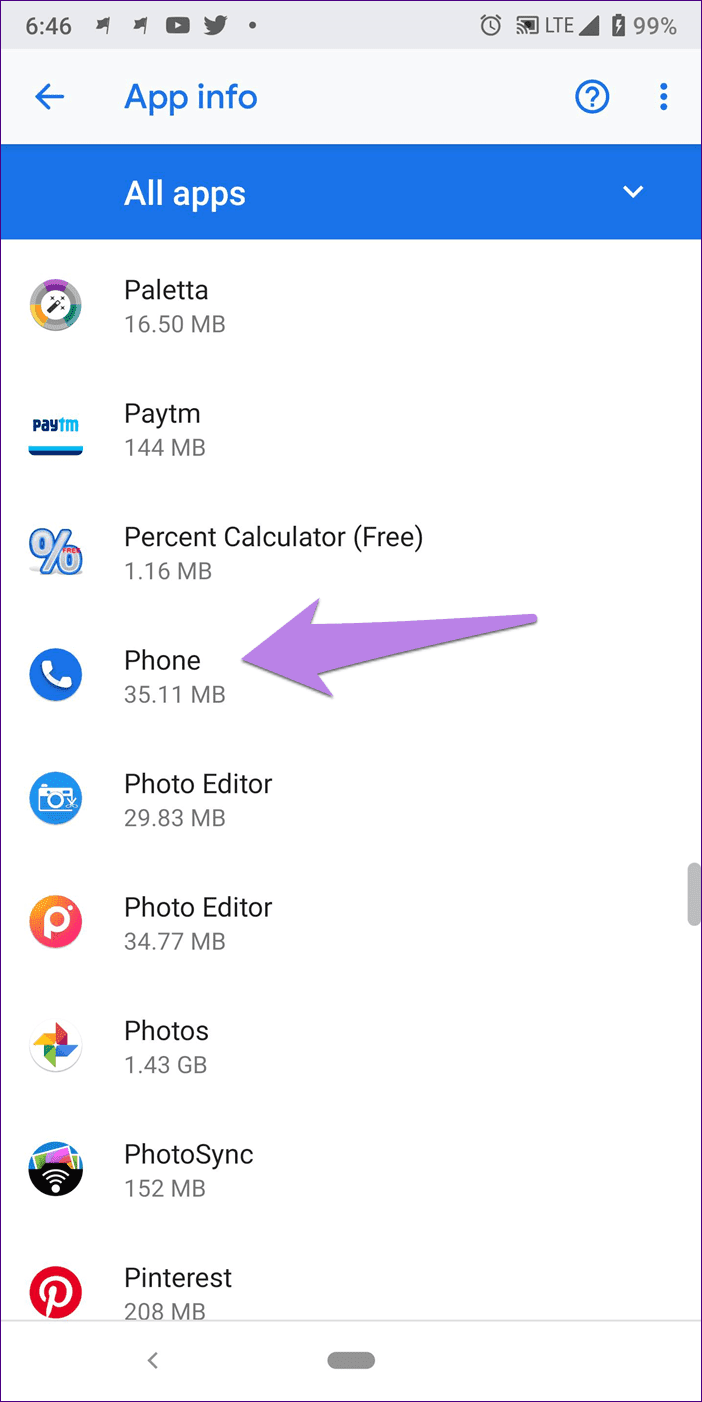
Schritt 3: Tippen Sie zuerst auf Cache leeren. Starten Sie Ihr Gerät neu und prüfen Sie, ob das Problem behoben ist. Wenn es noch da ist, tippen Sie auf Daten/Speicher löschen gemäß der auf Ihrem Telefon verfügbaren Option.
App-Einstellungen zurücksetzen
Da das Problem hauptsächlich bei der Telefon-App liegt, kann das Zurücksetzen der App-Einstellungen für Sie wie für viele andere Benutzer nützlich sein. Auch hier werden keine Daten gelöscht, aber einige Einstellungen wie Benachrichtigungen, Berechtigungen usw. werden zurückgesetzt.
Gehen Sie folgendermaßen vor, um die App-Einstellungen zurückzusetzen:
Schritt 1: Öffnen Sie Einstellungen und gehen Sie zu Apps/Anwendungen verwalten.
Schritt 2: Tippen Sie unter Alle Apps auf das Symbol mit den drei Punkten in der oberen rechten Ecke. Wählen Sie Anwendungseinstellungen zurücksetzen aus dem Menü.
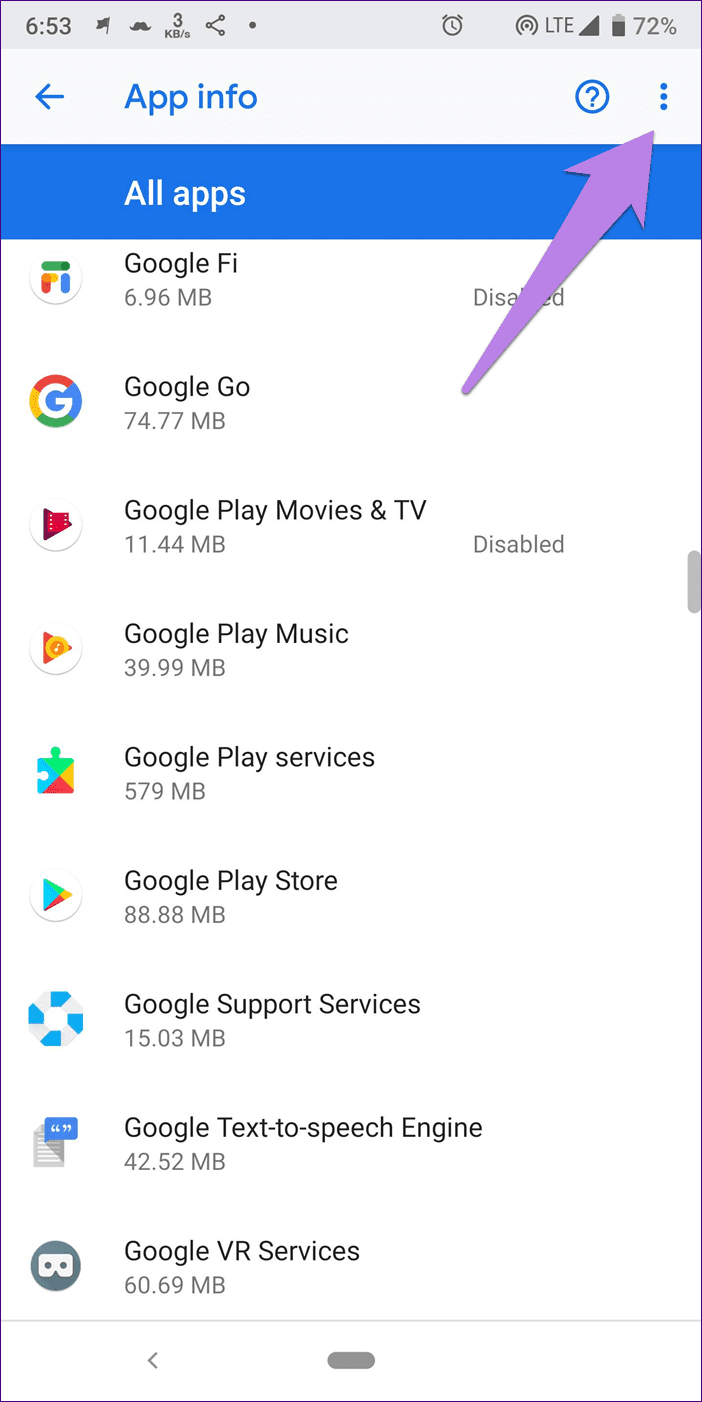
- Tipp: Wenn Sie die Option nicht finden können, gehen Sie zu Einstellungen > System > Optionen zurücksetzen > App-Einstellungen zurücksetzen.
Erteilen Sie die erforderlichen Berechtigungen
Die mobile App muss über die erforderliche Berechtigung verfügen, um Inhalte über andere Apps anzuzeigen. Wenn Sie die Berechtigung nicht erteilen, kann dies die Ausführung der App behindern und keine Bildschirmaufrufe verursachen.
Führen Sie die folgenden Schritte aus, um das Problem zu beheben:
Schritt 1: Öffnen Sie Einstellungen und tippen Sie auf Apps / Anwendungsmanager.
Schritt 2: Tippen Sie auf Erweiterte Optionen, gefolgt von Spezieller Zugriff auf die App.
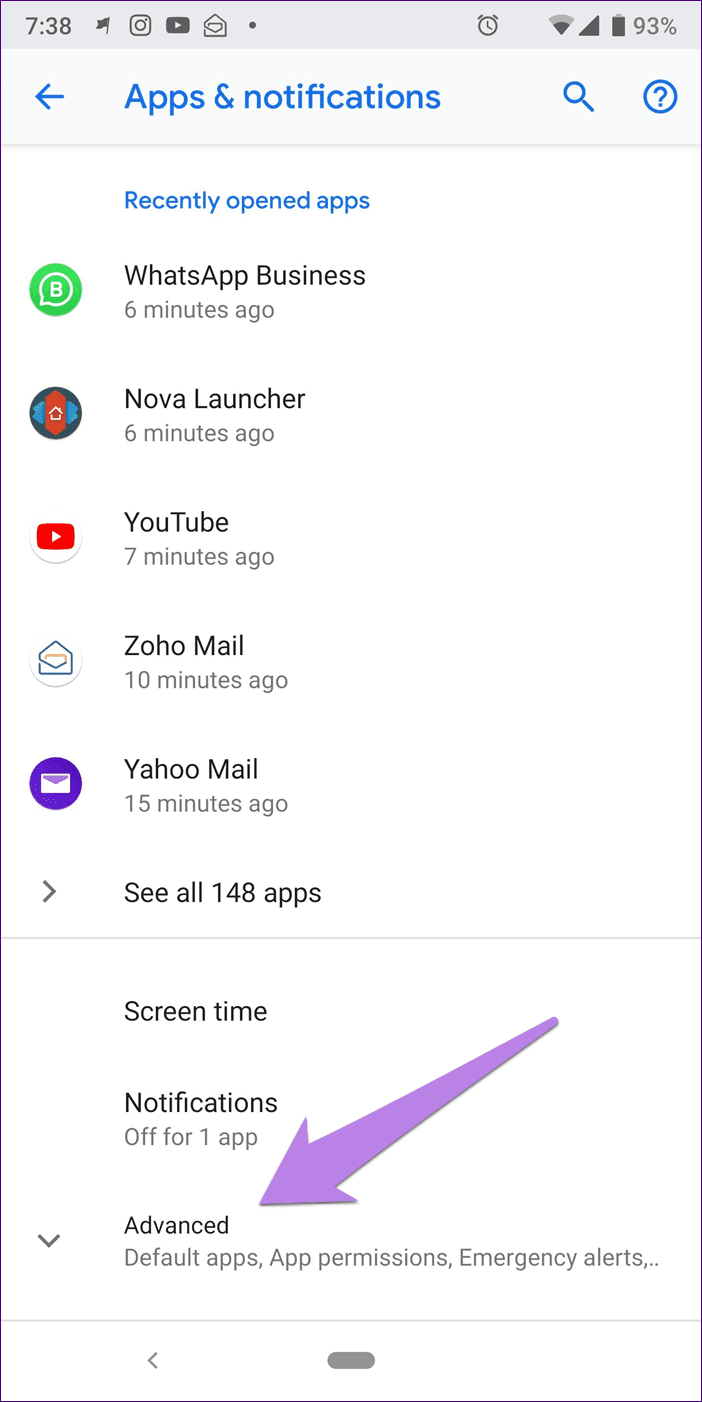
Schritt 3: Klicken Sie auf „In anderen Apps anzeigen“ gefolgt von dem Telefon.
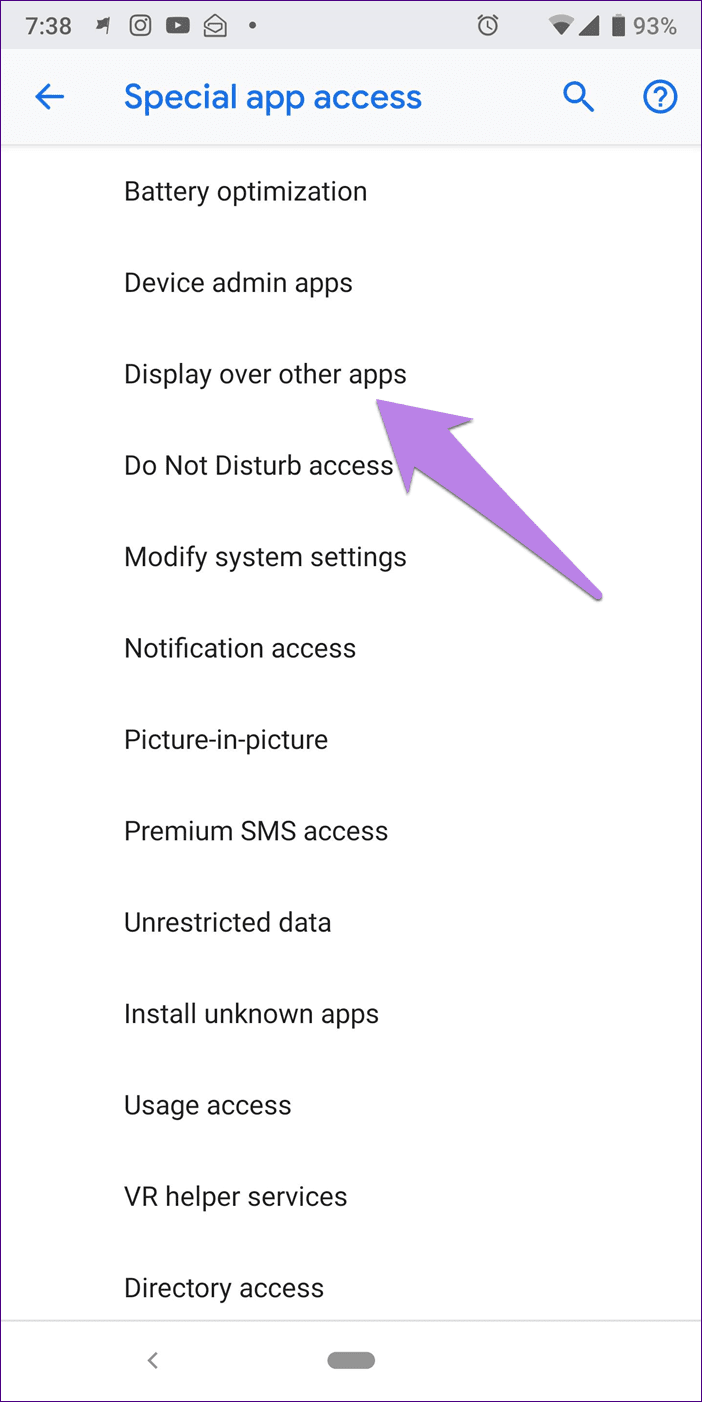
Schritt 4: Stellen Sie sicher, dass der Schalter neben "Wiedergabe für andere Apps zulassen" aktiviert ist.
Bitte nicht stören (DND) Check
Der Nicht stören-Modus, der sich vom Silent-Modus unterscheidet, verfügt über eine Funktion, die jede Unterbrechung in Form von visuellen Benachrichtigungen verhindert. Das heißt, Sie erhalten die Benachrichtigung im Benachrichtigungsfeld, aber es werden keine Ton- oder Popup-Benachrichtigungen angezeigt.
Wenn diese Funktion aktiviert ist, kann sie auch für Ihre Beschwerden verantwortlich sein. Führen Sie die unten aufgeführten Schritte aus, um das Problem zu beheben.
Schritt 1: Öffnen Sie Einstellungen und gehen Sie zu Ton.
Schritt 2: Tippen Sie auf Nicht stören und stellen Sie sicher, dass es ausgeschaltet ist.
Wenn Sie jedoch DND bevorzugen, tippen Sie auf Benachrichtigungen und prüfen Sie, ob "Kein Bild oder Ton von Benachrichtigungen" aktiviert ist. Ändern Sie es in Kein Ton von Benachrichtigungen. Auf diese Weise erhalten Sie Benachrichtigungs-Popups ohne Ton.
Überprüfen Sie auch, ob der DND-Modus so eingestellt ist, dass er automatisch aktiviert wird. Das kann manchmal auch Probleme bereiten.
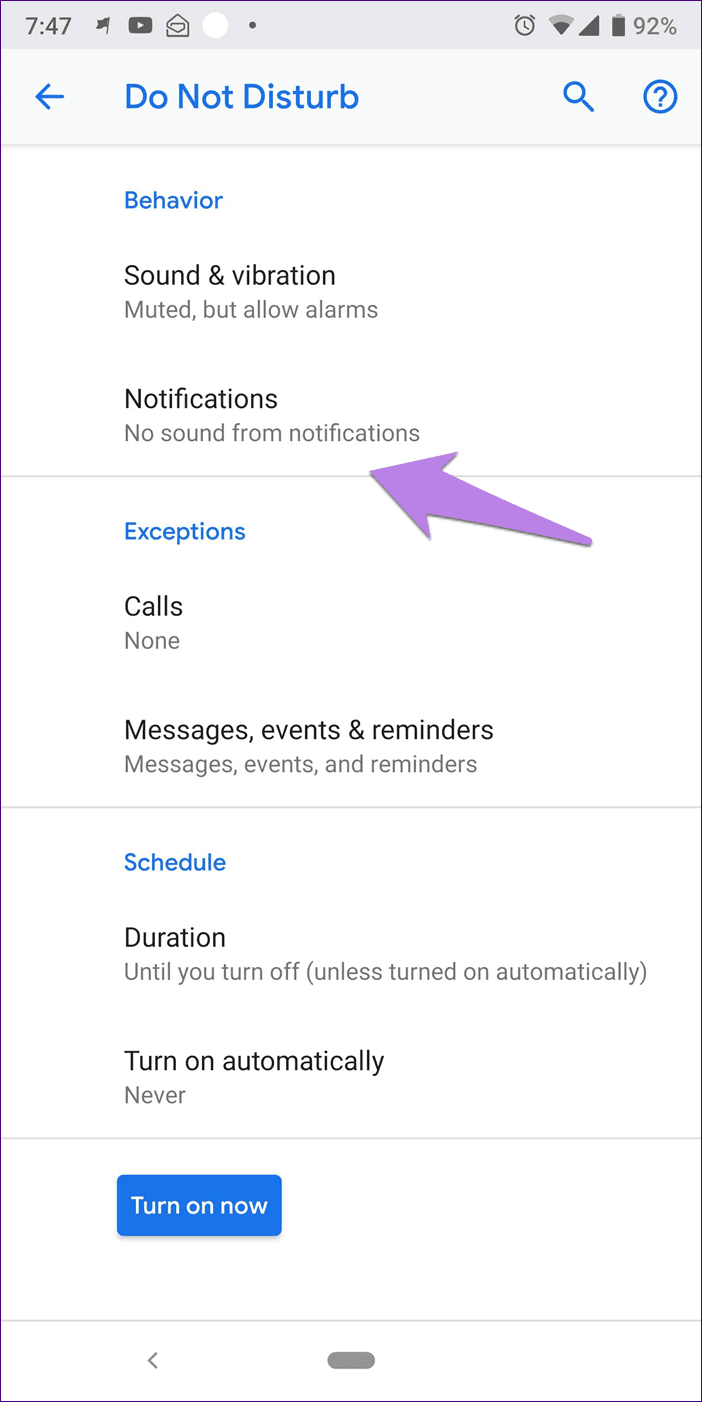
Hallo von der anderen Seite!
Meine Freundin hatte dieses Problem vor kurzem auf ihrem Telefon und die zweite Methode kam zu seiner Rettung. Wir hoffen, dass es auch Ihr Problem löst. Wenn Sie jetzt eingehende Anrufe sehen können, aber لا Es gibt einen Klingelton, Versuchen Sie diese Korrekturen.
Warum kann ich nicht alle Nachrichten in WhatsApp löschen?